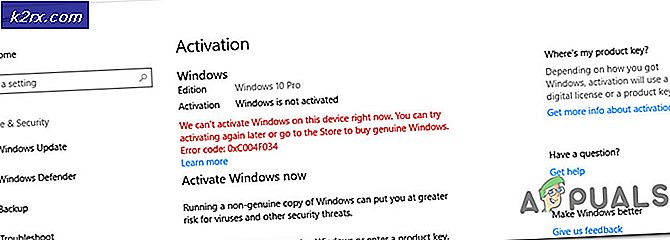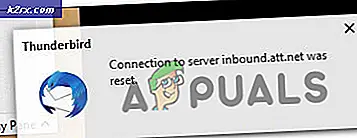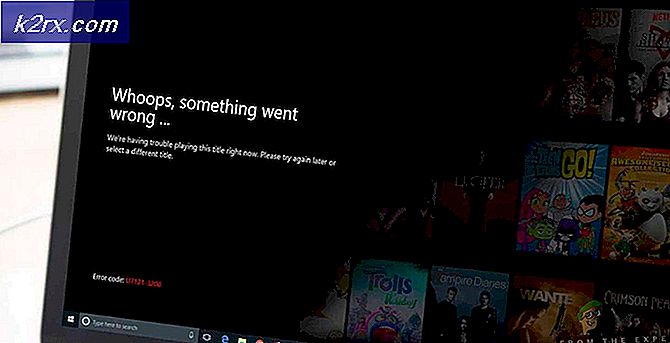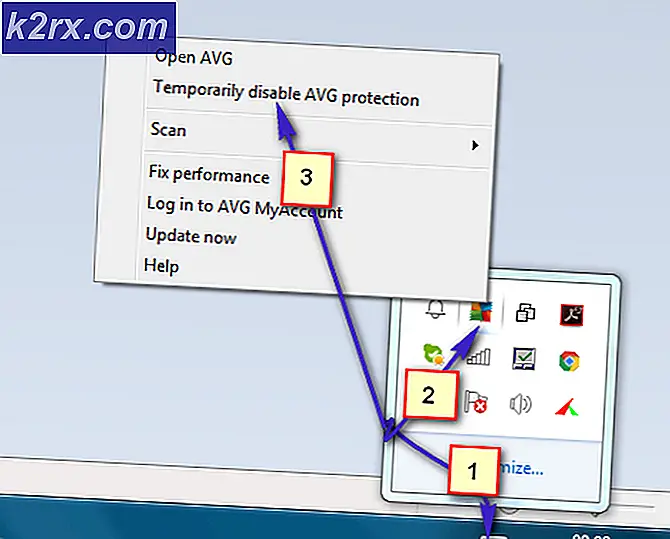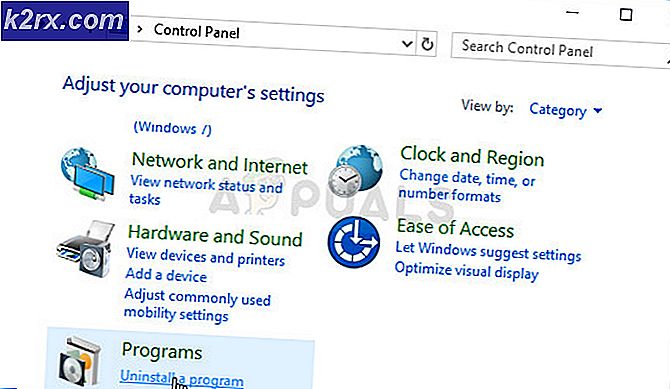Onar: Kabin Arşivi Bozuk
Birçok kullanıcı bir hata aldıkları soruna rastlarlar. Kabin arşivi bozuk. Bu hata, çalıştırmaya çalıştığınız uygulamanın kabin dosyalarının sistem tarafından erişilemedikleri veya eksik oldukları anlamına gelir.
Bir CAB dosyası, Windows tabanlı PC'lerde kullanılan sıkıştırılmış bir arşiv türüdür. Hem arşivleme hem de sıkıştırma; Bu, tek bir CAB dosyası oluşturmak için boyut olarak küçültülmüş birden fazla dosyaya sahip olabileceğiniz anlamına gelir. CAB dosyaları ile ilgili bir diğer önemli özellik, doğrulanmış bir yayıncıdan geldiyse dijital olarak imzalanmış olmalarıdır. Bu şekilde, CAB dosyalarının gerçek olup olmadığını kolayca kontrol edebilirsiniz.
Şimdi iki durum var ; Bilgisayarınızda bazı eksik Windows güncelleme dosyaları bulunduğundan, hata mesajınız Antivirüsünüzde gerçekleşir. Tamamlanmamış olduklarından, virüsten koruma yazılımı, bu eksik dosyaların ne yapılacağını bilmediği için kötü amaçlı yazılım olabileceği konusunda sizi uyarır. Antivirüs (çoğu durumda Avast), bu msi.dll gibi hata mesajını gösterir - Scan.CAB arşiv bozuk. Bunlar gerçekten Windows güncelleme dosyalarıysa, endişelenecek bir şey yoktur.
Diğer durumda, kullanıcılar herhangi bir uygulamayı çalıştırmaya veya yüklemeye çalıştıklarında kabin arşivinin bozulduğunu belirten bir hata mesajı alırlar. İnterneti çalışmıyor olabilir, diğer sürücüler de arıza yapıyor olabilir. Bu davranış türünü fark ederseniz, bilgisayarınızın, CAB dosyalarını etkinliklerinizi bozacak şekilde bozan kötü amaçlı yazılım bulaştığı anlamına gelir.
Durum 1: Bozuk Windows Update nedeniyle bozuk ileti
Avast Antivirus'ün daha önce tartıştığımız gibi hata mesajını yayınladığına dair dikkat çekici raporlar var. Virüsten koruma programını kullanarak tarama yaparken bu hata iletisini alırsanız ve CAB dosyasının okunaklı olduğunu dijital olarak doğrulayabilirseniz, endişelenecek bir şey yoktur. CAB dosyasını olduğu gibi bırakabilir veya belirtilen dizine gidip el ile silebilirsiniz.
CAB dosyasının dijital imzasını sağ tıklayıp Özellikler'i seçerek kolayca kontrol edebilirsiniz. Can dosyasının okunabilir olduğundan kesinlikle eminseniz endişelenmeyin. Aksi halde, sonraki duruma geçin.
Durum 2: Uygulamaları Yüklerken Bozuk Mesaj
Bazı kullanıcılar, bilgisayarlarına uygulama yüklerken hatayla karşılaştıkları duruma rastlayabilir. Bu fenomenin yanı sıra, bilgisayarlarına internete girememe, bilgisayarı önleme zorluğu, sistem ayarlarına erişme gibi problemler gibi diğer önemli işlevselliklerden de yoksun olabilirler. Ya sistem dosyalarınız bozuk veya bazı kötü amaçlı yazılımlar var. Bilgisayarınızda tüm kabin dosyalarını değiştirerek bunları kullanamazsınız.
İlk olarak, Microsoft Güvenlik Tarayıcısını kullanarak bilgisayarınızı taramak en iyisidir. Yazılım herhangi bir kötü amaçlı yazılım bulamıyorsa veya bilgisayarınızdan kaldırılamıyorsa, bilgisayarınızı taramak için diğer üçüncü taraf uygulamalara başvurabilirsiniz.
PRO TIP: Sorun bilgisayarınız veya dizüstü bilgisayar / dizüstü bilgisayar ile yapılmışsa, depoları tarayabilen ve bozuk ve eksik dosyaları değiştirebilen Reimage Plus Yazılımı'nı kullanmayı denemeniz gerekir. Bu, çoğu durumda, sorunun sistem bozulmasından kaynaklandığı yerlerde çalışır. Reimage Plus'ı tıklayarak buraya tıklayarak indirebilirsiniz.Microsoft Güvenlik Tarayıcısı, bilgisayarınızdan kötü amaçlı yazılımları bulmak ve kaldırmak için tasarlanmış bir tarama aracıdır. Bu yazılımın normal antivirüsünüz için bir yedek olmadığını unutmayın. Sadece tetiklendiğinde çalışır, ancak yükseltilen en son tanımlara sahiptir. Ayrıca, virüs tanımlarının sık güncellendiği için en son sürümü indirerek bu yazılımı kullanmanızı öneririz.
- Microsoft'un resmi web sitesine gidin ve Güvenlik Tarayıcısını indirin. Bilgisayarınız için bitleri seçerek doğru sürümü indirdiğinizden emin olun.
- Dosya 120MB civarında olacak. Dosyayı erişilebilir bir konuma indirin ve çalıştırmak için exe dosyasına tıklayın.
- Taramanın tamamen tamamlanmasını bekleyin. Herhangi bir tehdit tespit edildiyse, tarayıcı derhal size bildirir.
Hala sorun yaşıyorsanız, bilgisayarınızın kontrolünü yeniden kazanmak için kullanabileceğiniz farklı bir virüsten koruma yazılımı listesi. Herhangi bir anda birden fazla virüsten koruma yazılımı çalıştırırsanız, çakışabileceğini unutmayın. Yani her seferinde bir tane yükleyin; yararlı olduğunu kanıtlamazsa, onu kaldırın ve bir sonrakine geçin.
- ComboFix'i resmi web sitesinden indirin ve bilgisayarınızda çalıştırın. Kötü amaçlı yazılımları, casus yazılımları taramak ve bunları sizden istendikten sonra kaldırmak için tasarlanmıştır.
- Malwarebytes'i indirin ve bilgisayarınızda çalıştırın. Ayrıca, adware'in bilgisayarınızdan kaldırılması konusunda uzman olan AdwCleaner'ı da çalıştırmalısınız.
- Orada bulunan diğer tüm çok sayıda virüsten koruma programını da kullanabilirsiniz.
- Elle yükleyemediğiniz şüpheli programlar için yüklü programlarınızı (Windows + R ve appwiz.cpl) kontrol edin.
Bazı aşırı durumlarda, çeşitli antivirüs yazılımlarını denedikten sonra bile bilgisayarınızdan kötü amaçlı yazılımları kaldıramıyorsanız, Windows'un temiz bir sürümünü yüklemek veya önceki bir sürüme geri dönmek akıllıcadır. Önyüklenebilir medya kullanarak temiz bir Windows yüklemesi yapabilirsiniz. Önyüklenebilir bir medya oluşturma hakkında makalemizi kontrol edin. İki yol vardır: Microsoft tarafından medya oluşturma aracını kullanarak ve Rufus'u kullanarak. Çözüme devam etmeden önce verilerinizi ve kimlik bilgilerinizi yedeklediğinizden emin olun . Bilgisayarınızdaki tüm lisansları yedeklemek için Belarc yazılımını da kullanabilirsiniz, böylece tekrar tekrar girmek zorunda kalmazsınız.
PRO TIP: Sorun bilgisayarınız veya dizüstü bilgisayar / dizüstü bilgisayar ile yapılmışsa, depoları tarayabilen ve bozuk ve eksik dosyaları değiştirebilen Reimage Plus Yazılımı'nı kullanmayı denemeniz gerekir. Bu, çoğu durumda, sorunun sistem bozulmasından kaynaklandığı yerlerde çalışır. Reimage Plus'ı tıklayarak buraya tıklayarak indirebilirsiniz.